Medibang Palettaが誇る最高品質の補正ツールが、あなたの作品をまったく新しいレベルへと引き上げます。
色相・彩度・明度を駆使して微細な色調を補正しましょう。トーンカーブで色彩のレベルを変えることも、キャンバスの色合いをまるっきり反転させたりすることも。そのすべてが、指先ひとつでできるのです。
色相・彩度・明度
この3大要素を言い換えるとすれば、色合い・鮮やかさ・明暗でしょうか。スライドさせて使用するだけのMedibang Palettaのシンプルなツールは、これまでに類例を見ないほど容易な色調補正を実現しています。
まとめてHSVとも呼ばれる色相・彩度・明度の3要素を使うのが、色調補正をするのに最も易しい方法でしょう。画面左上の輝く光のアイコンをタップして装飾メニューを開きます。
- 色相は選択中のレイヤーの色合いを決めます。スペクトルをスライドさせることで赤から青、緑、そして黒と、作品の色合いを変えていくことが可能です。
- 彩度は色の鮮やかさを決めます。左方向へずらしていけば画像が全体的に彩度を失っていきます。
- 明度は画像の明るさ(暗さ)を決めます。
色反転
色反転は選択したレイヤーや画像の色彩をすっかり反転させてしまえる機能です。もともと明るかった箇所が暗くなり、暗かった箇所は明るくなります。
超現実的でクールな効果を与えたい時や、作品のコントラストを確認したい時などに使える機能です。
トーンカーブ
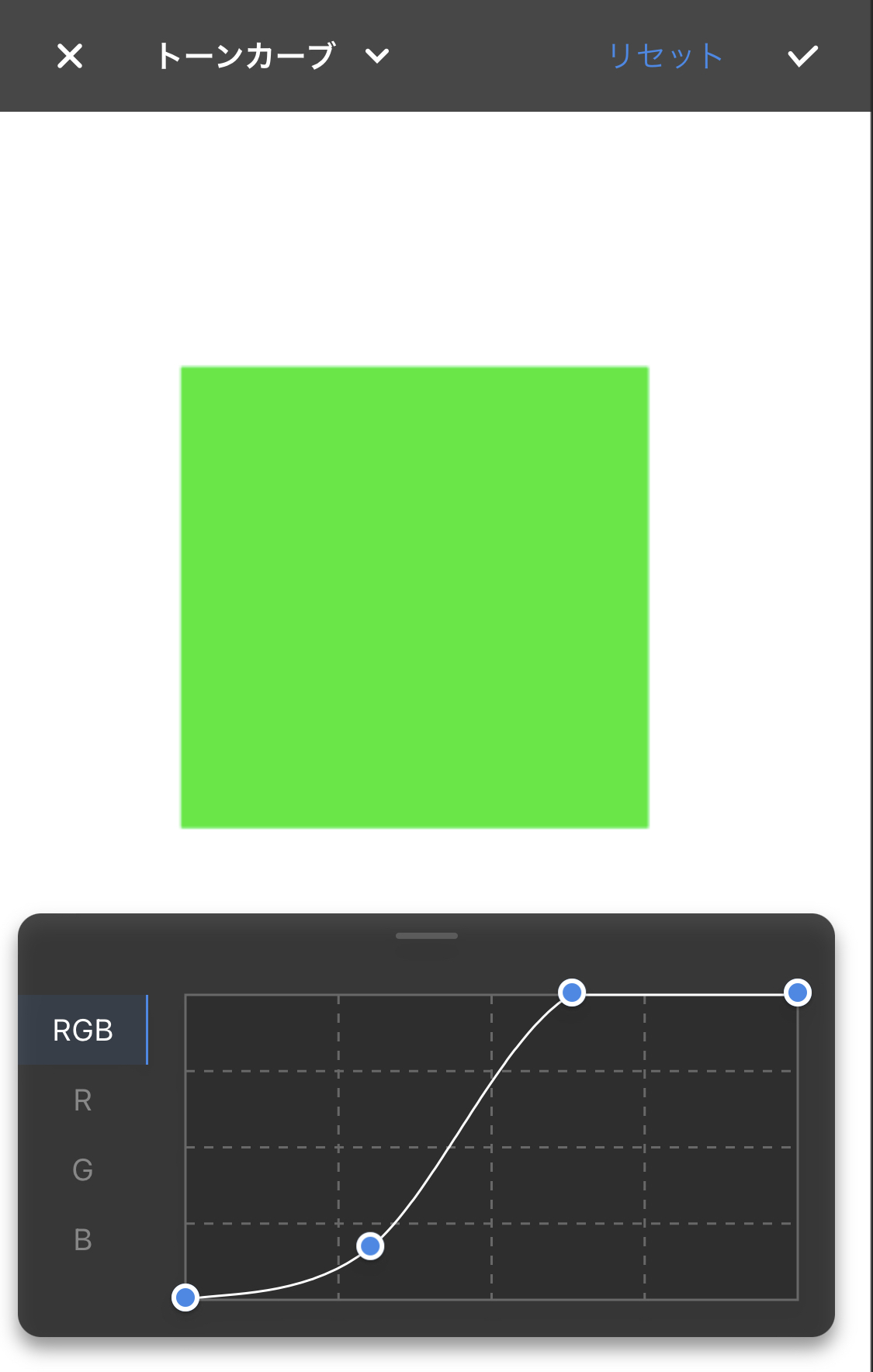
Medibang Palettaのトーンカーブは、レイヤーに描かれた色彩をたやすく変えることのできるツールです。
画像全体の色味とコントラストを調整する方法としてはもっとも高度なものなので、初心者は少し萎縮してしまうかもしれません。ですがご安心を。これから使い方をご説明します。
フィルターメニューからトーンカーブを選択して開きます。
トーンカーブとは
表示されるグラフには、最初はトーンカーブが直線として引かれています。この直線は、選択中のレイヤーが持つ色調を表しています。
トーンカーブの点を動かす
直線上の点を上に動かすとレイヤーが明るくなり、下に動かすと暗くなります。左右に移動させるとレイヤーのコントラストを変えることができます。点を好きなように動かして、気に入る色調を見つけてみてください。
ガンマとチャンネル
トーンカーブの初期設定はガンマになっており、赤・緑・青(RGB)の3色のカラーチャンネルをいちどにすべて調整できる設定になっています。
トーンカーブの編集画面下部には、RGB・R・G・Bの4つを選択できるメニューがあります。RGBがガンマで、他の3つがそれぞれのカラーチャンネルです。各チャンネルを選択することで、それぞれの色調を個別に補正することができます。トーンカーブを左上に動かせば色の強さを上げることができ、右下に動かせば弱めることができます。
モノクロ
選択中のレイヤーや画像をグレースケールにすることができるのがモノクロフィルターです。
モノクロフィルターを使うことで明度がわかりやすくなるので、トーンカーブを使って明暗を補正するべきか調べるのに最適です。